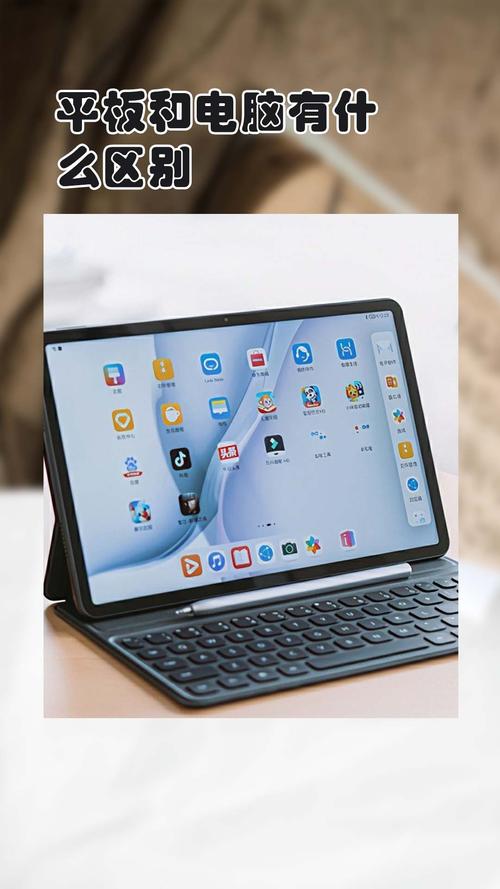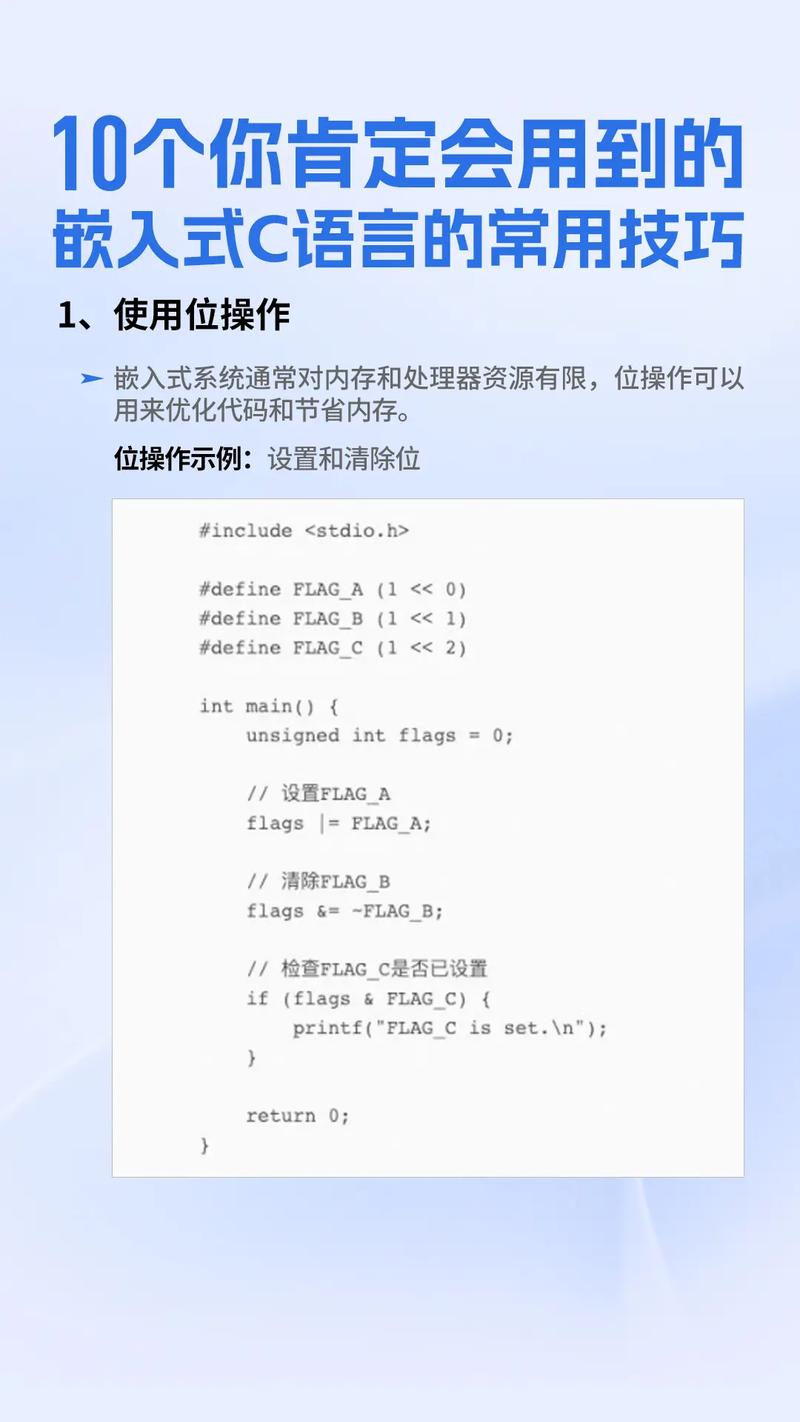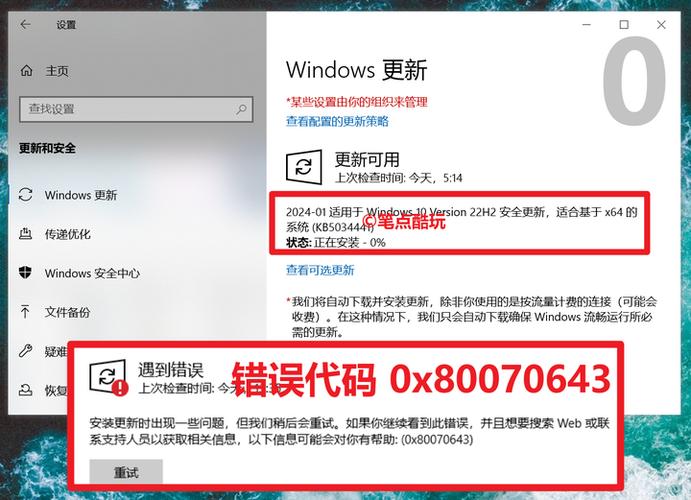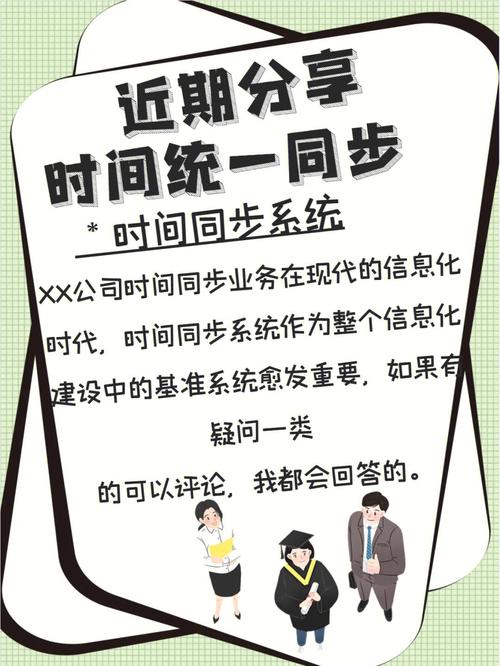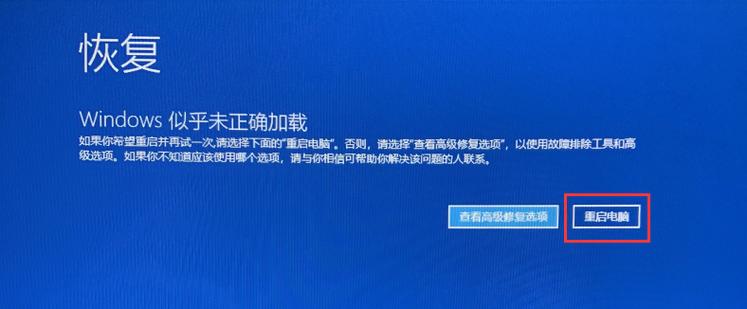1. 检查更新: 打开“设置”>“更新和安全”>“Windows更新”。 点击“检查更新”,确保您的系统是最新的。有时,更新可以修复已知的问题。
2. 运行系统文件检查器: 打开命令提示符(以管理员身份运行)。 输入 `sfc /scannow` 并按Enter键。此命令会检查系统文件并尝试修复损坏的文件。
3. 使用系统还原: 如果您之前创建过系统还原点,可以使用系统还原来恢复到之前的状态。 打开“控制面板”>“系统和安全”>“系统”>“系统保护”。 在“系统还原”选项卡中,点击“系统还原”并按照提示操作。
4. 重置或重新安装Windows: 如果上述方法都无法解决问题,您可能需要考虑重置或重新安装Windows。 打开“设置”>“更新和安全”>“恢复”。 在“重置此电脑”下,选择“开始”并按照提示操作。您可以选择保留个人文件或完全重置。
5. 检查硬件问题: 有时,系统问题可能是由于硬件故障引起的。检查内存、硬盘驱动器等硬件设备是否正常工作。
6. 检查驱动程序: 确保所有设备驱动程序都是最新版本的。您可以通过设备管理器来更新驱动程序。
7. 检查病毒或恶意软件: 使用可靠的防病毒软件扫描您的系统,以确保没有病毒或恶意软件感染。
8. 查看事件查看器: 打开“事件查看器”来查看系统错误和警告。这可以帮助您确定问题的根源。
9. 联系微软支持: 如果您尝试了上述所有方法仍然无法解决问题,您可能需要联系微软支持以获取进一步的帮助。
请注意,在进行任何系统修复之前,建议您备份重要数据,以防止数据丢失。
Windows 10系统故障排查与修复指南
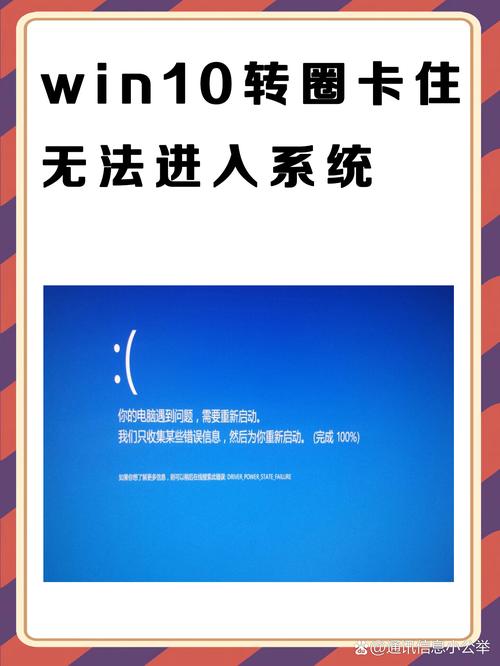
一、系统故障排查步骤
检查硬件设备:首先,确认电脑硬件设备是否正常工作,如内存、硬盘、显卡等。
查看系统日志:通过查看系统日志,了解故障发生的原因。在“运行”对话框中输入“eventvwr.msc”,打开事件查看器,查看系统、应用程序和安全日志。
检查系统更新:确保Windows 10系统已安装最新更新,以修复已知漏洞和问题。
检查病毒和恶意软件:使用杀毒软件对电脑进行全盘扫描,排除病毒和恶意软件导致的系统故障。
二、系统修复方法
使用系统还原:如果系统故障发生在某个特定时间点,可以使用系统还原功能恢复到故障发生前的状态。在“控制面板”中找到“系统与安全”,点击“系统”,然后选择“系统保护”进行操作。
使用系统文件检查器(SFC):系统文件检查器可以扫描并修复损坏的系统文件。在“运行”对话框中输入“sfc /scannow”,按回车键执行。
使用DISM工具:DISM(Deployment Image Servicing and Management)工具可以帮助修复损坏的Windows系统映像。在“运行”对话框中输入“dism.exe /online /cleanup-image /checkhealth”,按回车键执行。
重装系统:如果以上方法都无法解决问题,可以考虑重装Windows 10系统。在重装前,请备份重要数据。
三、系统故障预防措施
定期更新系统:保持Windows 10系统更新,修复已知漏洞和问题。
安装正版杀毒软件:使用正版杀毒软件,定期进行全盘扫描,防止病毒和恶意软件入侵。
合理使用系统资源:避免同时运行过多应用程序,以免系统资源不足导致故障。
备份重要数据:定期备份重要数据,以防数据丢失。